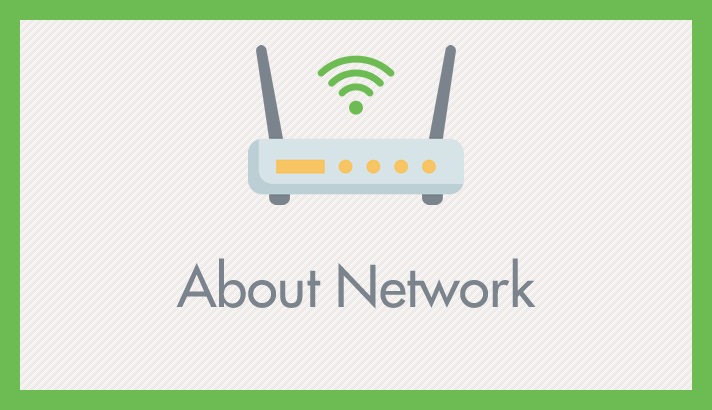今までインターネットにつながっていた PC が突然インターネットにつながらなくなることってたまにあります。インターネットがつながらなくなる理由はいくつかあります。
今回はトラブル解消というよりは「自宅のインターネットがつながらない時に確認したい7つの項目」をブログしてみます。
自宅のインターネットがつながらない時に確認したい7つの項目
ネットワークアイコンに警告マークがでていますか?
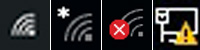
Windows の画面の右下タスクバーには、無線 LAN 接続なら Wi-Fi アイコン。有線接続ならモニターマークアイコンが付いています。
上画像で説明すると、一番左「正常接続時アイコン」残りの3つが「接続エラー」がでているアイコンとなります。一番右は有線接続アイコンですが、Wi-Fi 時でも同じ「!」エラーマークです。
では次項でエラーマークの詳しい説明を書きます。
「*」マーク
このマークがついている状態は、無線 LAN 親機(アクセスポイント)に接続する前の状態であることを示しています。
「x」マーク
赤丸に「x」マークは、通信不能状態を表しています。ネットワーク(インターネット)が PC へまったくきていない状態ということを教えてくれています。
「!」マーク
黄色い三角に「!」マークは、制限あり接続状態を表しています。ネットワーク(インターネット)にはつながっているのだが、何らかの原因で PC がネットワークを判別できない状態におちいり表示できないということです。
ネットワークがつながらない7つの原因
①:無線 LAN のトラブル
アクセスポイントとの接続や設定を確認しましょう。このトラブルは利用者のケアレスミスから起こることが多いです。親機と子機(PC等)がしっかり接続されているか確認しましょう。
正しく接続されている場合は誤動作が考えられます。親機またはモデムの電源を OFF にして、1分ほどしてから再度 ON にすると直ることもしばしばです。
②:有線 LAN 接続時のトラブル
①が無線 LAN なのに対して有線LAN接続時のトラブルです。有線が PC とモデムまたは親機にしっかり接続しているか確認しましょう。有線の断線は大丈夫ですか?
正しく接続されている場合は、こちらも誤動作が考えられます。親機またはモデムの電源を OFF にして、1分ほどしてから再度 ON にすると直ることが多いです。
③:回線が「ループ」をひこ起こしてしまうトラブル
LAN ポートが足りないときにハブを使って足りないポートを補っている際に、ケーブルを不適切なつなぎ方にしているとインターネットに接続できなくなる「ループ障害」が発生することがあります。
要はハブの LAN ケーブルの挿し方が間違っていると起こる接続障害です。
ループ障害が起きた場合は、ハブのケーブル接続を適切に挿し直してください。
ループ障害の解消方法は以下のリンク先の記事がわかりやすいと思います。
④:回線やプロバイダとの接続設定トラブル
機器やプロバイダの説明書をみながら接続設定を確認し、パスワードや認証IDが間違っていないかをチェックしましょう。
引っ越したばかりやプロバイダを変えた時など、モデム側にしっかり接続設定を入力していないことからネットにつながらないというケアレスミストラブルをよく聞きます。
⑤:回線やプロバイダ側の接続障害トラブル
インターネット回線やプロバイダ側の通信障害におけるトラブルです。このトラブルの場合こちら側では何もできません。通信障害(接続障害)が直るのを待つしかありません。
スマートフォンで契約しているプロバイダや回線会社のウェブサイトを確認してお知らせなどで通信障害がでていないかを確認しましょう。
⑥:無線 LAN 親機の故障
無線LANの親機が故障している場合は、Wi-Fi・有線共にインターネット接続ができなくなります。とりあえず無線 LAN 親機のコンセントを抜き差ししてみます。それでも繋がらない場合には親機の故障かもしれません。
確かめる方法は、有線接続のできる PC で「モデムの LAN ポート」へ直接有線接続してみてください。それでインターネットへ接続ができれば、無線LAN親機の故障ということになります。
⑦:モデム故障

よく聞くのは「認証」ランプが消えているトラブル。
いままで普通にインターネットへ接続できていたのに突然接続できなくなり、モデムの認証ランプが消えている場合がこれに該当します。
一度コンセントを抜き差ししてみても、モデムの認証ランプが消えたままの場合は、モデム故障の疑いが濃厚です。
速やかに契約している回線業者と連絡をとり、モデムを交換してもらいましょう(プロバイダじゃなくて回線業者ね)。
注意点として、モデム交換に来た業者さんに、インターネットの接続設定(プロバイダ登録など)をやってもらうと料金が3,000円~5,000円程度発生します。
当たり前のことですが、人に何かをやってもらうということは費用が発生するのです。
あとがき
インターネットに繋がらなくなってしまった場合、まずは・・・
PC の再起動。それでもダメなら無線 LAN 親機やモデムの電源を落として1分程まったあとに再度 ON にしてみてください。
とりあえずこれをやってみて次を考えましょう。まずはこれです!!
ウイルスや機器の故障などを除けば、ほとんどの場合この7つのトラブルでインターネットに接続できないパターンが多いのではないでしょうか。